Trattare con troppi tipi di carattere in Windows?
Sconosciuto per alcuni utenti Windows, è il sistema operativo che memorizza e gestisce i caratteri su un computer, non le singole applicazioni che ne fanno uso.
Tuttavia, con ogni applicazione installata sul computer come word processor e desktop publisher, sul tuo PC si accumulano sempre più caratteri. È del tutto possibile che sul tuo computer ci siano così tanti tipi di carattere che le prestazioni cominciano a risentirne.
L'installazione e l'eliminazione di caratteri in Windows è abbastanza semplice, ma esiste un modo per ripristinare i caratteri sul computer per includere solo quelli originariamente forniti con Windows. In questo modo, è possibile ricominciare e rendere operativo il computer come dovrebbe quando si utilizza un'applicazione che utilizza i caratteri memorizzati e gestiti da Windows.
Perché gestire troppi tipi di carattere?
Come detto sopra, troppi tipi di carattere possono rallentare il computer quando si utilizzano applicazioni come elaboratori di testi e fogli di calcolo che utilizzano i caratteri gestiti da Windows.
Questi rallentamenti delle prestazioni possono assumere la forma di applicazioni che richiedono molto tempo per essere caricate, rendendo il menu a discesa dei caratteri di un'applicazione quasi impossibile da utilizzare e troppa memoria utilizzata dal computer per gestire tutti questi tipi di carattere.
Non ci sono regole rigide e veloci che determinano quanti caratteri sono troppi; dipende da quanti tipi di carattere hai installato su Windows, quanta memoria hai nel tuo PC e dal tipo di processore che hai.
Trattare con troppi caratteri significa eliminare quelli che non ti servono. Quando lo fai, noterai anche che è più facile trovare il font che desideri perché non dovrai guadare centinaia di font.
Ripristino di caratteri predefiniti in Windows
Per ripristinare Windows al numero predefinito di caratteri, iniziare accedendo al computer utilizzando un account con privilegi amministrativi. La seguente procedura funziona su Windows Vista, 7, 8 e Windows 10. Fare clic su Start> Pannello di controllo . Nella finestra del Pannello di controllo, fai clic su Aspetto e personalizzazione, quindi su Caratteri . Puoi anche fare clic su Start e digitare i caratteri nella casella di ricerca.

Ora dovresti guardare il pannello di controllo dei caratteri . Si noti che tutti i font installati sul PC sono elencati qui. Per vedere quanti tipi di carattere hai installato in Windows, guarda nella parte inferiore della finestra. Qui è dove Windows riporta quanti caratteri sono installati sul tuo PC.
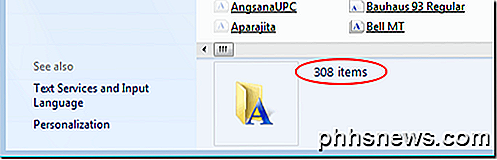
Per reimpostare i caratteri sul tuo computer solo su quelli forniti con Windows, fai clic sul link sul lato sinistro della finestra intitolato Impostazioni carattere .
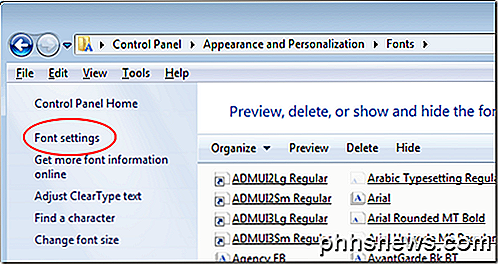
Nella sezione Impostazioni carattere della finestra, fai clic sul pulsante intitolato Ripristina impostazioni font predefinite e segui le istruzioni sullo schermo. Al termine, solo i caratteri forniti con Windows verranno visualizzati nell'elenco dei caratteri presenti sul PC.
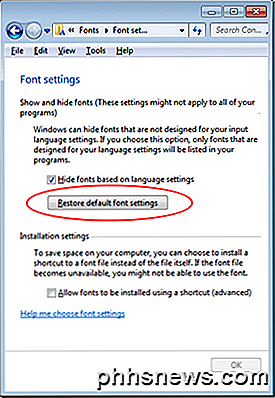
Come detto sopra, non esiste un numero universale di caratteri che possono essere installati su un PC prima che inizino a rallentare il computer e le applicazioni. Tuttavia, su un computer moderatamente potente con circa 2 GB di RAM, inizierai a riscontrare problemi tra circa 1.000 e 1.200 caratteri installati.
Naturalmente, puoi anche eliminare i caratteri che non vuoi sul tuo computer uno per uno. Prima di eseguire questa operazione, tuttavia, è necessario eseguire il backup di tutti i font in una posizione separata nel caso in cui si eliminasse un font e si realizzi in seguito che lo si desidera nuovamente nell'elenco di tipi di carattere disponibili nelle applicazioni.
In effetti, il backup periodico dei font è un buon modo per assicurarti di non dover cercare un font che desideri ma cancellato in precedenza. Godere!

Come ripulire i contatti duplicati sul tuo iPhone
Se utilizzi il tuo iPhone per gestire più rubriche dal lavoro, a scuola o dalla tua vita personale in una volta, probabilmente hai incontrato problema dei contatti duplicati prima. Spesso quando applicazioni di terze parti come Facebook, Gmail o Outlook tentano di importare i dettagli dei contatti nel telefono, se c'è anche una leggera differenza tra le informazioni che un servizio ha e quelle già memorizzate localmente sul tuo dispositivo, l'intero sistema va in tilt, e si può finire con una manciata di pagine di contatto che appartengono tutte allo stesso amico o collega dell'ufficio.
Come sostituire le brutte icone di 7-Zip con i migliori look
7-Zip è un fantastico programma Windows per lo zipping di file avanzato, sia che tu stia proteggendo con la password i tuoi archivi o semplicemente provi per comprimerli ancora più piccoli. C'è solo un problema: le sue icone sono brutte come il peccato. CORRELATO: Tutto quello che c'è da sapere sui file Zip Normalmente, non mi dispiacerebbe troppo che un'app sia brutta, specialmente se è banale come archiviatore di file.



